- Outeur Abigail Brown [email protected].
- Public 2023-12-17 06:37.
- Laas verander 2025-01-24 12:01.
Die Android-tuisskerm is baie aanpasbaar. Jy kan allerhande items daarby voeg en die muurpapier verander. Benewens toepassings en kortpaaie, bied Android ook legstukke. Byvoorbeeld, jou gunsteling weerprogram kan 'n legstuk hê wat jou ligging se huidige temperatuur op jou tuisskerm wys.
Dit is al die maniere waarop jy jou Android-tuisskerm kan pasmaak.
Hierdie instruksies is van toepassing op Android 10, 9.0 (Pie) en 8.0 (Oreo).
Hoe om Android-tuisskerminstellings te verander
Druk lank op die tuisskerm en tik Tuisinstellings vanaf die opwipkieslys.
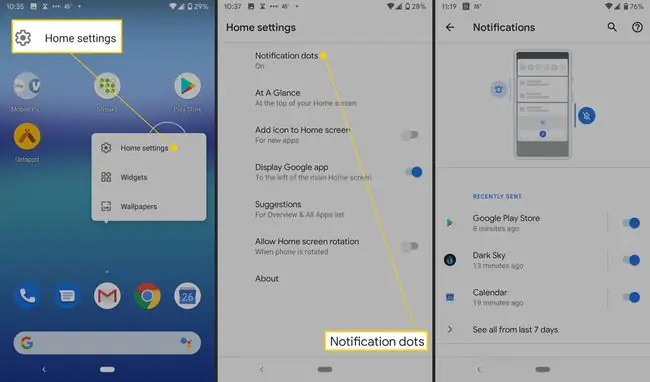
Daar is verskeie opsies hier:
- Kennisgewingkolletjies
- In 'n oogopslag
- Voeg ikoon by tuisskerm (vir nuwe toepassings)
- Display Google-program
- Voorstelle
- Laat tuisskermrotasie toe
Kennisgewingskolletjies is klein ikone wat bo-aan die skerm verskyn wanneer jy 'n nuwe waarskuwing het. Met 'n oogopslag kan jy opkomende vergaderingwaarskuwings, vluginligting en verkeerswaarskuwings sien. Jy kan dit stel om outomaties 'n ikoon by die tuisskerm te voeg vir enige nuwe toepassing wat jy aflaai. Vertoon Google-program beteken wanneer jy regs swiep, sal jy jou Google Nuusstroom sien.
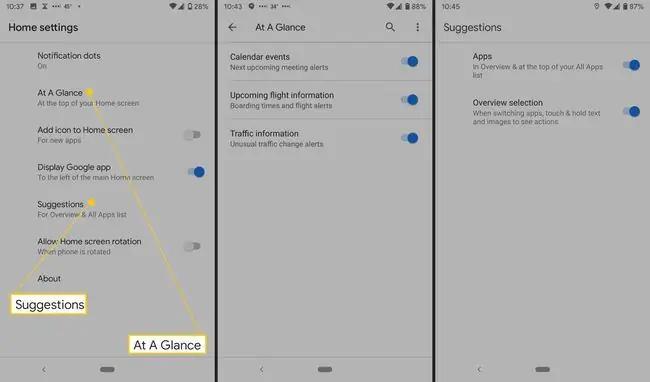
Die Voorstelle-instelling het twee opsies: Toepassings en Oorsig-keuse. Vir Apps, as jy dit aanskakel, sal dit jou mees gebruikte programme vertoon. Vir Oorsig, dit aktiveer 'n spyskaart wanneer jy lank op 'n toepassing druk, waarin jy teks kan kies, kopieer en plak, dit deel en ander opsies, afhangende van die toepassing. Laat tuisskermrotasie toe sodat dit van portret na landskap oorskakel wanneer jy die foon draai.
Hoe om tuisskerms by te voeg en te verwyder
Jy kan meer as een tuisskerm skep, afhangende van hoeveel toepassings, legstukke, kortpaaie en ander elemente jy wil byvoeg. Dit is ook moontlik om tuisskerms te verwyder as jy oorboord gegaan het.
- Tik en hou 'n toepassing, kortpad of vouer vas.
- Skuif dit na regs totdat jy 'n leë tuisskerm sien, laat dit dan los.
-
Om 'n tuisskerm te verwyder, skuif al jou programme, kortpaaie, legstukke en vouers na 'n ander een.
- Nadat jy alles verwyder het, sal die tuisskerm verdwyn.
Hoe om die tuisskerm te verander
Soos hierbo genoem, kan jy elemente byvoeg en van die tuisskerm verwyder en dit rondskuif soos jy wil. Jy kan ook die grootte van sekere legstukke verander en rondspeel met app-ikone se voorkoms en gevoel. As jy nie meer spasie op jou tuisskerm het nie, kan jy meer skep.
Hoe om tuisskermmuurpapier te verander
Jy kan jou tuisskerm-agtergrond met jou gunstelingfoto's pasmaak of 'n prent vind wat in jou Android-foon ingebou is. Jy kan ook 'n muurpapier-toepassing aflaai om toegang tot duisende ontwerpe, foto's en ander beelde te kry.
- Tik en hou jou vinger op jou foon se tuisskerm.
-
'n Spyskaart sal verskyn; tik Wallpapers.

Image -
Kies 'n muurpapier uit die opsies.
Om 'n prent te gebruik wat jy besit, tik My photos.
-
Nadat jy die een gekies het wat jy wil hê, tik Stel muurpapier.

Image - Jy kan dan kies waar om dit te plaas; tik Tuisskerm of Tuisskerm en sluitskerm.
Hoe om programikone by te voeg en te verwyder
Jy kan app-ikone vir jou gunsteling-toepassings by jou tuisskerms voeg en dit verwyder wanneer dit te druk raak. Op hierdie manier is dit makliker om jou mees gebruikte programme te vind.
- Swiep op vanaf die onderkant van jou skerm en jy behoort al jou programme te sien.
- Tik en sleep 'n toepassing.
- Jy sal beelde van elke tuisskerm sien.
- Skuif die toepassing na waar jy dit wil hê.
Hoe om 'n kortpad by te voeg
Sommige programme het kortpaaie beskikbaar, wat jou in staat stel om direk na 'n deel van die toepassing te gaan eerder as om met die hand te navigeer.
Evernote het byvoorbeeld vier kortpaaie: kamera, oudio, eenvoudige nota en soek. Hierdie kortpaaie laat jou vinnig 'n nota vaslê deur beelde, oudio-opnames of gewone teks te gebruik. En natuurlik gee Search jou 'n direkte kortpad na Evernote se soekfunksie.
- Tik en hou die toepassing vas en laat dit dan los. As die toepassing kortpaaie het, sal jy 'n lys sien.
-
Tik en hou die kortpad.

Image -
Skuif die kortpad na waar jy dit wil hê en laat dit los.
Tik daarop om 'n kortpad te gebruik sonder om dit by 'n tuisskerm te voeg.
Hoe om legstukke by te voeg en hulle grootte te verander
Android het ingeboude legstukke vir toepassings soos die klok en sakrekenaar, en baie toepassings bied dit ook. Legstukke is soos kortpaaie, maar het selfs meer funksionaliteit.
Evernote het 'n legstuk wat jou in staat stel om vyf aksies by jou tuisskerm te voeg, insluitend Eenvoudige Nota, Kamera, Oudio, Handskrif, Herinnering en Aanhangsel. Jy kan ook kies watter notaboek om notas te stoor wat jy deur die legstuk geskep het. Hier is hoe om toegang tot al jou legstukke te kry.
- Tik en hou op die tuisskerm.
- 'n Spyskaart sal verskyn; tik Widgets.
-
Raak en hou 'n legstuk vas. Jy sal prente van jou tuisskerms sien.

Image -
Tik op 'n legstuk, skuif dit na waar jy dit wil hê, en laat dit dan los.
'n Alternatiewe manier om legstukke te sien, is om 'n toepassing te tik en vas te hou, en dan Widgets. te tik
-
Jy kan ook die grootte van sommige legstukke verander. Raak en hou die legstuk op jou tuisskerm vas en laat dit los. Jy sal 'n buitelyn met kolletjies aan die kante sien.
As jy nie 'n buitelyn sien nie, kan jy nie die grootte van die legstuk verander nie.
-
Sleep die kolletjies om die grootte van die legstuk te verander.

Image - Tik buite die legstuk om klaar te maak.
Hoe om dopgehou te skep
As jou tuisskerm te vol raak of jy soortgelyke toepassings en kortpaaie wil groepeer, kan jy vouers skep. Jy kan soveel dopgehou maak as wat jy wil en elkeen 'n naam gee.
- Raak en hou 'n toepassing of kortpad vas.
- Sleep die toepassing of kortpad bo-op 'n ander en laat dit los.
-
Om meer by te voeg, sleep elkeen bo-op die groep.

Image - Om die groep te noem, tik op die groep, tik Unnamed Folder, en tik dan 'n naam.
Hoe om voorwerpe op die tuisskerm te skuif
Sodra jy programikone, kortpaaie, legstukke en vouers by jou tuisskerm gevoeg het, kan jy dit rondskuif soos jy goeddink. Jy kan ook enige items verwyder wat jy nie meer nodig het nie.
- Raak en sleep die item. Jy sal prente van jou tuisskerms sien.
- Skuif die item na waar jy dit wil hê en laat dit los.
- Dit is ook maklik om voorwerpe van die tuisskerm af te verwyder. Tik en hou die een wat jy wil uitvee.
-
Sleep die item tot by die woord Remove en los dit.
Vir die meeste programme kan jy ook Deïnstalleer kies, wat dit van jou foon verwyder.
Oorweeg dit om 'n Android-lanseerder af te laai
Die beste Android-lanseerders laat jou verder gaan as wat die ingeboude tuisskerm bied. Launcher-kenmerke sluit in ikoonpakkette, pasgemaakte temas en verskeie maniere om die koppelvlak se voorkoms en gevoel te verander. Hulle bied ook verskillende maniere om met die skerm te kommunikeer, insluitend pasgemaakte gebare. Hierdie programme bied dikwels kenmerke voor voorraad Android, soos nagmodus.






